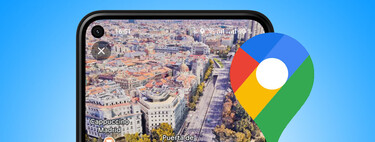La aplicación de navegación y mapas por antonomasia en Android es Google Maps. Es cierto que existen algunas alternativas con muchos adeptos como Waze, pero el servicio principal del gigante del buscador cuenta con toda la atención: ahora empiezan a llegar las primeras funciones con Inteligencia Artificial.
Además de destacar como navegador GPS, Maps nos pone muy fácil compartir la ubicación para saber en todo momento dónde se ubica un móvil. Sea cual sea, y estés donde estés, tan sólo necesitas tener Google Maps instalado y aplicar este truco.
Localiza tu móvil en Google Maps
Android cuenta con una potente herramienta para localizar un móvil perdido. Se trata de «Encontrar mi dispositivo» (Find my device, en inglés), accesible tanto desde la web oficial como desde la aplicación nativa para el sistema operativo de Google.
Sin embargo, no es la única alternativa: cualquier aplicación capaz de compartir ubicación nos posibilita esta acción de una manera sencilla y práctica. Así, veremos la ubicación exacta del dispositivo y nos servirá para no perderlo de vista. También podemos aprovechar un truco para encontrar nuestro móvil cuando lo perdemos por casa.
Sea como sea, en esta ocasión, utilizaremos la aplicación oficial de Maps para hacerlo: simplifica mucho el proceso. Bastará con seguir estos sencillos pasos:
- Abre la app de Google Maps. A continuación toca en tu imagen de perfil que aparece en la parte superior derecha de la pantalla.
- De la lista de opciones, toca en «Compartir ubicación». Después, pulsa sobre el botón flotante que ilustra el texto «Compartir con alguien».
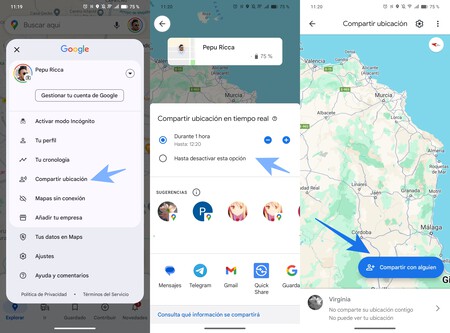
- Se desplegará una nueva pantalla donde elegiremos el tiempo de compartido (puedes marcar «Hasta desactivar esta opción» para hacerlo ilimitado).
- Justo después, seleccionaremos un método para compartirla, ya sea un usuario de Google o a través de otras apps.
Para desactivar el compartido de la ubicación en Maps, tocaremos sobre el usuario en cuestión y luego pulsaremos sobre «Detener» bajo el epígrafe «Puede ver tu ubicación». Eso sí, debes considerar que con este método, necesitamos el consentimiento de la otra persona: sabrá en todo momento que está siendo rastreada.
De todas formas, para ubicar nuestro propio móvil, podemos utilizar dos cuentas de Google: la original enviará la ubicación desde el teléfono a una secundaria que tengamos en otro smartphone o mismamente en un ordenador o tablet.
Imagen de portada | Image Creator de Microsoft Designer
En Xataka Android | Tu Google Maps funcionará mejor si haces estos dos pasos